电脑为什么找不到蓝牙设备 Win10设备管理器中蓝牙设备消失了怎么办
在使用Windows 10操作系统时,有时我们可能会遇到电脑找不到蓝牙设备或者在设备管理器中蓝牙设备消失的情况,这种问题可能会给我们的日常使用带来一定的困扰,因为蓝牙设备已经成为我们生活中不可或缺的一部分。当我们面临这个问题时,应该怎么办呢?本文将为大家解答这个问题,提供一些解决方法,帮助大家重新找回蓝牙设备,并顺利使用。
步骤如下:
1.首先考虑是看看Windows10本身系统是否有更新补丁来解决一些兼容问题。
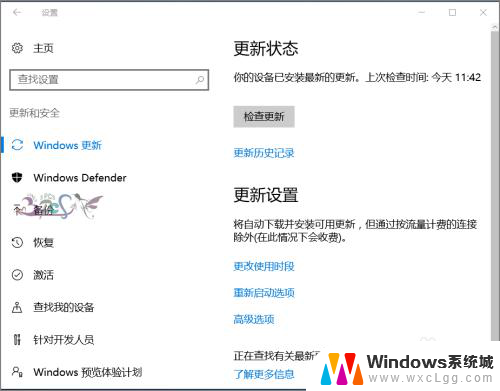
2.Windows10适配的驱动并不完善,经过更新,再看是否正常。
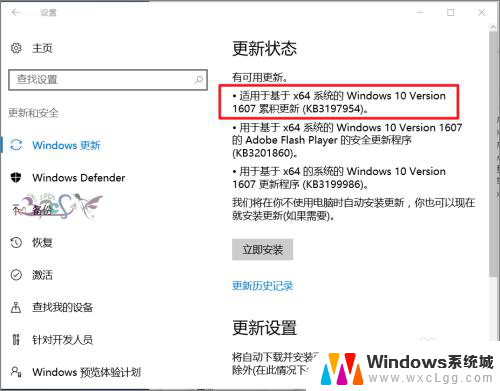
3.若经过更新Win10设备管理器中能看到蓝牙设备,但是无法使用。则可以看看是不是Windows10蓝牙驱动不兼容问题,去笔记本电脑官方网站,查看是否有支持Windows10的最新驱动,没有也可以下载低一个版本的驱动。低版本Win10蓝牙驱动安装不会的可以参考下面链接。
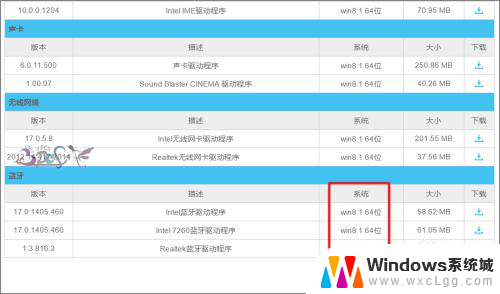
4.再者就是查看自身电脑设置是不是有异常。点击开始右键菜单中的计算机管理。
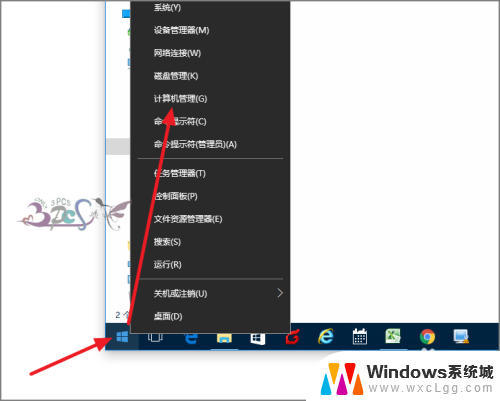
5.进入服务,找到蓝牙支持服务,看看这个服务是否启动。
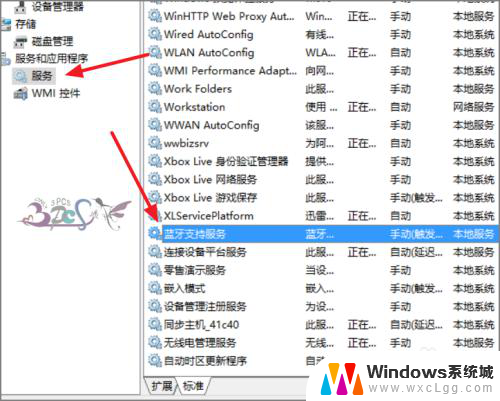
6.将这个服务启动,若设备管理器中还是没有出现蓝牙设备。那么只有降回低版本的操作系统看看,若还是没有,那么蓝牙硬件模块可能已经坏了,维修重新换一个蓝牙模块吧。
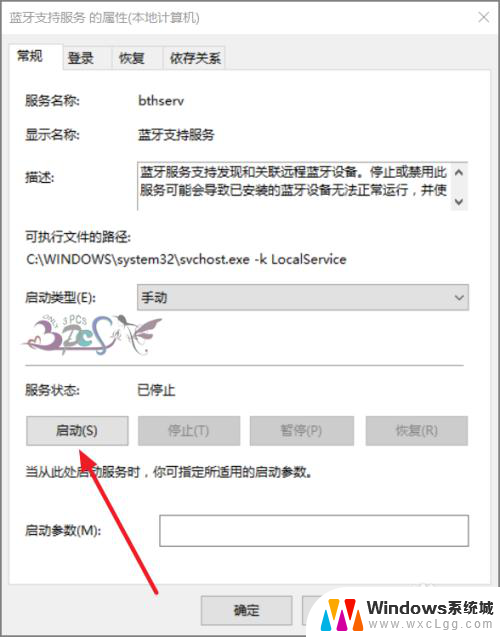
以上是为什么电脑找不到蓝牙设备的全部内容,如果您遇到这种情况,您可以按照以上方法来解决,希望能对大家有所帮助。
电脑为什么找不到蓝牙设备 Win10设备管理器中蓝牙设备消失了怎么办相关教程
-
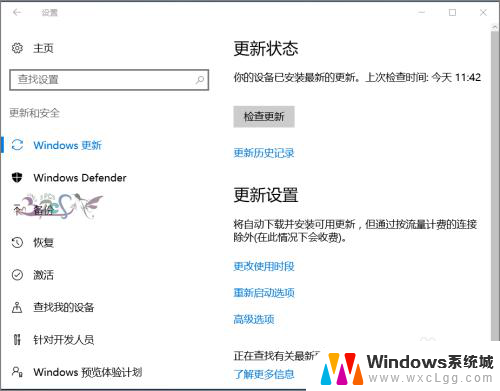 windows没有蓝牙怎么办 Win10设备管理器中没有蓝牙设备
windows没有蓝牙怎么办 Win10设备管理器中没有蓝牙设备2024-01-06
-
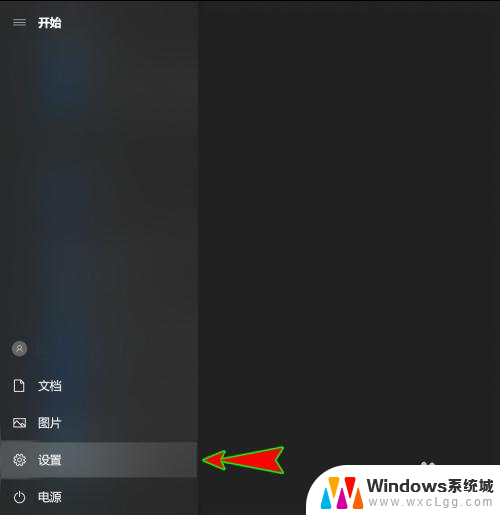 电脑怎么找到蓝牙设备 win10蓝牙设置允许设备搜索电脑蓝牙
电脑怎么找到蓝牙设备 win10蓝牙设置允许设备搜索电脑蓝牙2023-12-20
-
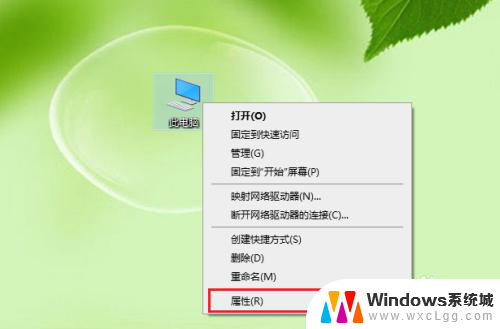 蓝牙怎样删除可用设备 win10蓝牙配对设备删除教程
蓝牙怎样删除可用设备 win10蓝牙配对设备删除教程2024-01-20
-
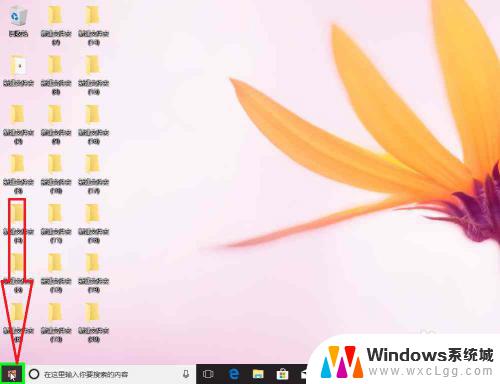 w10蓝牙允许设备进行连接灰色 Windows10几种方式添加蓝牙设备
w10蓝牙允许设备进行连接灰色 Windows10几种方式添加蓝牙设备2023-10-05
-
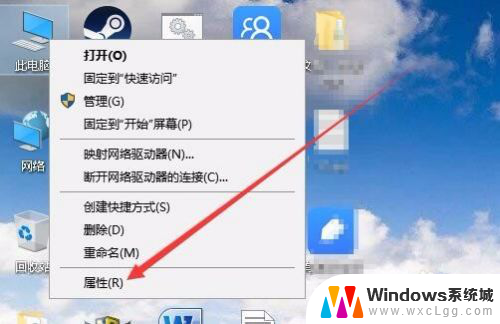 电脑的设备管理器在哪里找 Win10设备管理器如何打开
电脑的设备管理器在哪里找 Win10设备管理器如何打开2024-07-12
-
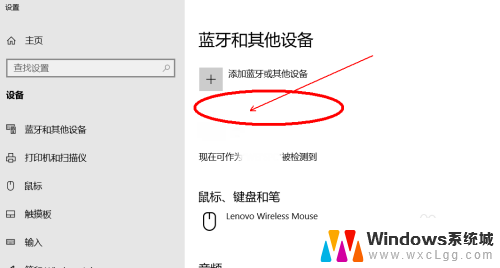 win10蓝牙和其他设备没有蓝牙开关 Win10蓝牙和其他设备无法连接
win10蓝牙和其他设备没有蓝牙开关 Win10蓝牙和其他设备无法连接2024-07-10
- 笔记本怎样连接蓝牙 Win10笔记本电脑蓝牙设备连接教程
- 已连接的蓝牙耳机怎么删除 win10删除蓝牙配对设备方法
- 为什么电脑声音无法找到输出设备 Win10无法找到声音输出设备怎么解决
- 笔记本连接蓝牙设备 win10笔记本电脑如何连接蓝牙耳机
- win10怎么更改子网掩码 Win10更改子网掩码步骤
- 声卡为啥没有声音 win10声卡驱动正常但无法播放声音怎么办
- win10 开机转圈圈 Win10开机一直转圈圈无法启动系统怎么办
- u盘做了系统盘以后怎么恢复 如何将win10系统U盘变回普通U盘
- 为什么机箱前面的耳机插孔没声音 Win10机箱前置耳机插孔无声音解决方法
- windows10桌面图标变白了怎么办 Win10桌面图标变成白色了怎么解决
win10系统教程推荐
- 1 win10需要重新激活怎么办 Windows10过期需要重新激活步骤
- 2 怎么把word图标放到桌面上 Win10如何将Microsoft Word添加到桌面
- 3 win10系统耳机没声音是什么原因 电脑耳机插入没有声音怎么办
- 4 win10怎么透明化任务栏 win10任务栏透明效果怎么调整
- 5 如何使用管理员身份运行cmd Win10管理员身份运行CMD命令提示符的方法
- 6 笔记本电脑连接2个显示器 Win10电脑如何分屏到两个显示器
- 7 window10怎么删除账户密码 Windows10删除管理员账户
- 8 window10下载游戏 笔记本怎么玩游戏
- 9 电脑扬声器不能调节音量大小 Win10系统音量调节功能无法使用
- 10 怎么去掉桌面上的图标 Windows10怎么删除桌面图标